この記事は、有限要素法による電磁界計算入門のオンラインコースの第2回目です。
ここでは、トライアル用のまたは購入したソフトウェアをインストールする方法について説明します。具体的な例として、2次元の電場用の「静電場解析ツールキット」(TK0100)のトライアルの場合を考えます。ソフトウェアのトライアルを希望し、info@asl-i.comまでお問い合わせ頂きますと、次のような情報が書かれた電子メールメッセージが一日以内に届きます。
ソフトウェアトライアルのお問い合せどうもありがとうございます。
トライアルソフトウェアのダウンロードURLをご案内申し上げます。以下のURLよりダウンロードしてください。(トライアルはBasic版となっております。)
■ ドキュメント
http://asl-i.com/dload/3T290_doc.zip
■ インストーラー
静電場解析キット
http://asl-i.com/update/estk0011/ElectrostaticsToolkitSetup.exe
ID: user1011 パスワード: wjx2a3b4
お手数をおかけしますが、ダウンロード後、解凍し、下記 Registratin code を使い、「アクティベーション手順.pdf」の説明に従ってインストールおよびアクティベーションを行って下さい。(米国のサーバーへのID登録に少し時間がかかりますので、アクティベーション申請は明日の朝以降にお願い致します。)
Registration code : LAWRENCEER
ソフトウェアをご購入された場合は、レジストレーションコード(Pro版の場合はレジストレーションナンバー)はCD-ROM内のはじめにお読みください.pdfに書かれています。
インストーラを実行すると、プログラム、マニュアル、例題ファイルを含むディレクトリが作成されます。これらの新しくインストールされたファイルを確認するのにはファイルマネージャが便利です。FEMプログラムが大量の演算データを生成しますので、今後の仕事のために使い勝手の良いファイルマネージャが欠かせません。好みの2ウィンドウファイルマネージャプログラムを持っていない場合、またはWindowsエクスプローラを使用されている場合は、Field Precision のファイルオーガナイザー「FP File Organizer」をhttp://www.fieldp.com/fpfileorganizer.htmlでダウンロードしてもよいでしょう。
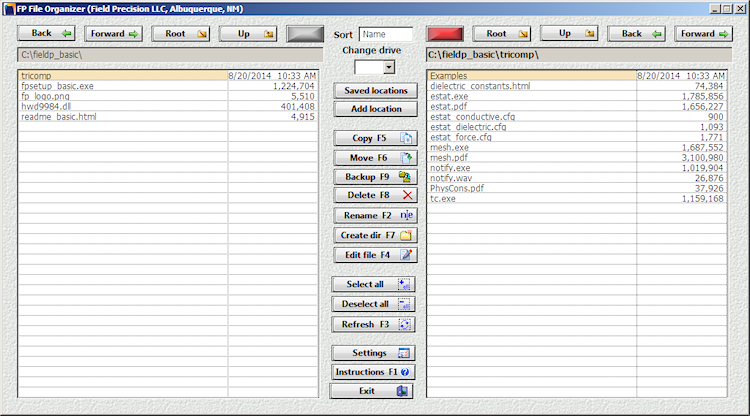
図1. FP File OrganizerでFIELDP_BASICディレクトリを表示
ハードディスクのルートディレクトリを確認すると、インストーラーによって"c:¥FIELDP_BASIC"ディレクトリ(Pro版を購入した場合は"c:¥FIELDP_PRO")が作成されていることが分かります。図1は、このディレクトリの内容を示しています(左側)。ファイル「readme.html」には使い始めの手順が簡単に要約されています。サブディレクトリ"TriComp"(右側)には以下の様なプログラム、ドキュメントそして2Dパッケージの例題ファイルが含まれています。
- dielectric_constants.html:静電場解析を設定するために有用な種々の材料の比誘電率の表。
- estat.exe:計算メッシュと材料特性の情報から各ノードでの静電ポテンシャルの値を計算するメインの解析プログラム。このプログラムはまた、数値解のグラフやプロットを作成(すなわち、ポストプロセッシング)します。
- estat.pdf:EStatのマニュアル。
- estat_conductive.cfg、estat_dielectric.cfg、estat_force.cfg:静電場解析の種類ごとのEStatポストプロセッサ設定ファイル。
- mesh.exe:2Dコンフォーマル三角形メッシュを自動生成するメッシュジェネレータ。
- mesh.pdf:Meshのマニュアル
- notify.exe、notify.wav:バッチ処理による自動実行の完了を通知するためのユーティリティプログラム。
- PhysCons.pdf:物理定数を1ページにまとめたファイル。
- tc.exe:2Dパッケージのプログラムおよびリソースをコントロールするプログラム。後で詳しく説明します。
Examples(例題)サブディレクトリには、MeshとEStatプログラム両方のために準備された例題のサブディレクトリが含まれています(図2)。これらの例題はプログラムをすぐに使い始めるための大きな助けになるでしょう。後でそれらの実行について説明します。まずは、すべてのコンポーネントが実行できるようにすることに集中しましょう。
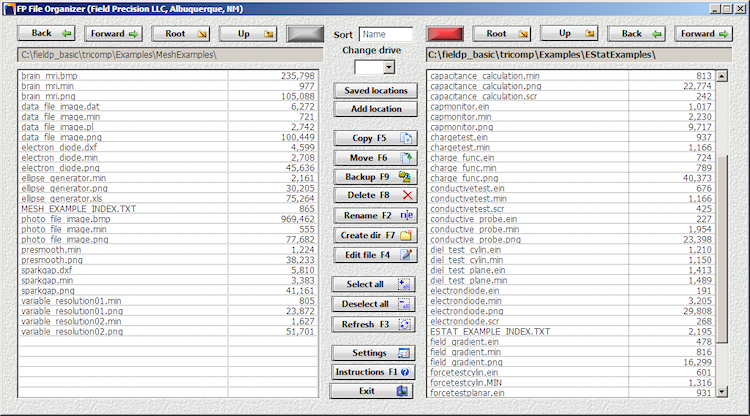
図2. FP File OrganizerでExamples(例題)ディレクトリのファイルを表示
Field PrecisionソフトウェアのBasic版は、インターネットによるライセンス管理を用いています。インストーラはデスクトップ上にTriCompのアイコンを作成します(図3)。これをクリックしてTriCompのプログラムランチャーであるtc.exeを実行します。
このランチャーのボタンの機能について説明します。
まず、fpsetup_basic.exe(図4、左)を起動するために"ACTIVATION"ボタンをクリックします。そして"LICENSE"ボタンをクリックします。ライセンス条項を読んだら、テキストウィンドウを閉じてください。"SETUP"ボタンをクリックし、アクティベーションダイアログボックス(図4、右)を開きます。電子メールで送られてきたレジストレーションコードを入力し、任意のユーザー名を入力します。ライセンス条項に同意(I ACCEPT THE TERMS OF THE LICENSE AGREEMENT)のチェックボックスをオンにし、コンピュータに固有のマシンナンバーを取得するために"PROCESS"ボタンをクリックします。このマシンナンバーは、クリップボードにコピーされます。
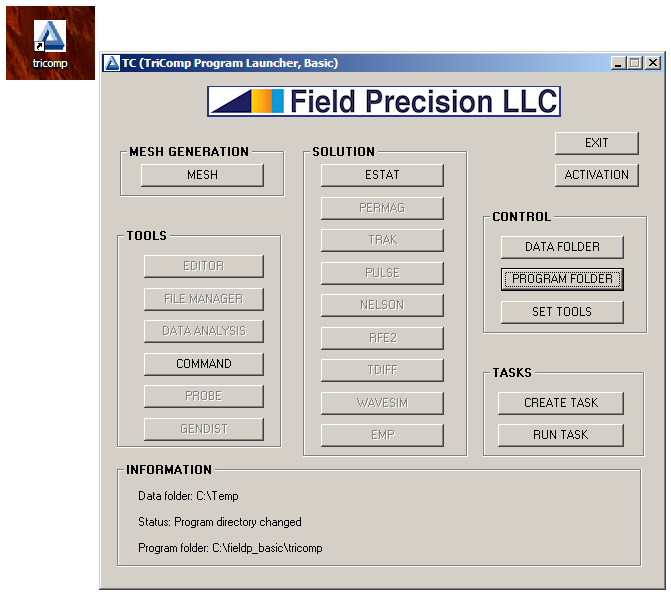
図3. TriCompのアイコンとTCプログラムランチャー
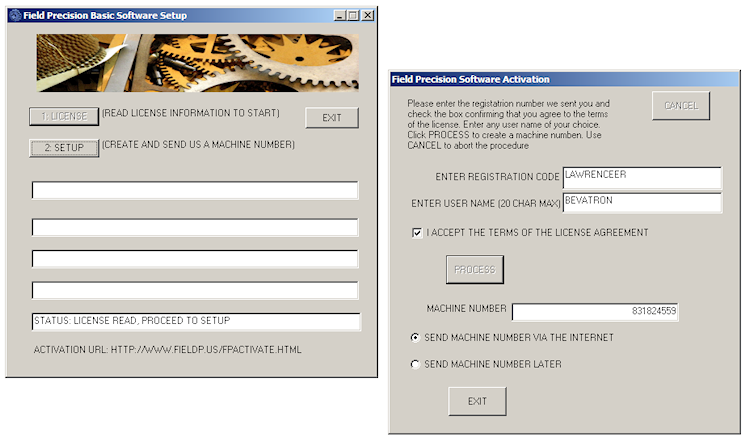
図4. fpsetup_basicプログラムとSETUPダイアログ。
"SEND MACHINE NUMBER VIA INTERNET"(インターネットを経由してマシンナンバーを送信)のチェックボタンをクリックし、"EXIT"をクリックします。デフォルトのブラウザが、Field Precision社のアクティベーションページを開きます(図5)。マシンナンバー(Machine number)を貼り付け、レジストレーションコード(またはレジストレーションナンバー)を入力して送信ボタン(Send Form)を押してください。
Pro版の場合はさらに、24時間以内にField Precision社からアクティベーションナンバーがメールで送られて来ますので、再度fpsetup_proを起動して「3:ACTIVATE」ボタンをクリ ックし、現れたダイアログにアクティベーションナンバーを入力 し、「ACTIVATE」ボタンをクリックします。
これでソフトウェアが使用できるようになりました。設定ができたことを確認するために、プログラムランチャー(図3)に戻り、"MESH"ボタンをクリックします。Meshプログラムがエラーメッセージを表示することなく開きます。
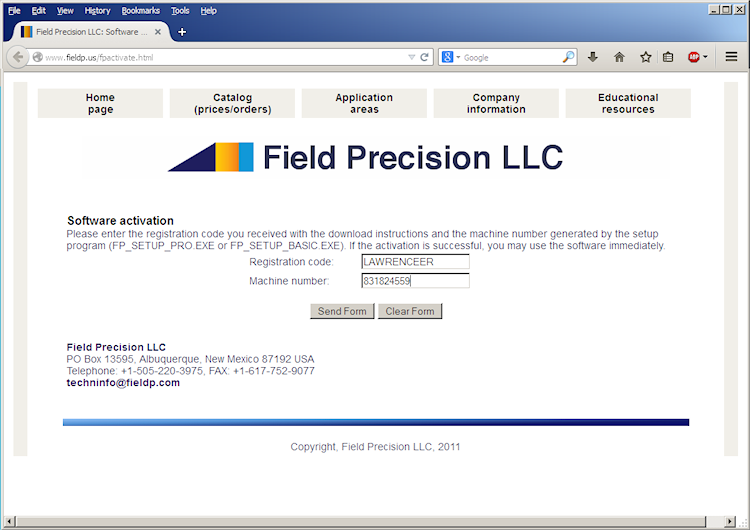
図5.インターネットアクティベーションページ
起こりうる問題:
● tc.exeのMESHボタンがアクティブにならない。
対策:PROGRAM"ボタンをクリックし、"c:FIELDP_BASICTriComp"ディレクトリを選択してください。
● Meshがインターネットアクティベーションに問題があることを表示する。
対策:お使いのコンピュータがインターネットに接続されていないか、プロキシサーバーを介してインターネットに接続されているかのどちらかです。コンピュータが、企業ネットワーク上にありプロキシサーバを使用している場合、ソフトウェアを使用するためには環境変数を設定する必要があります。その手順については、「プロキシーサーバーを利用している場合の設定.pdf」をご参照ください。
次回の記事では、EStatの例題ファイルを使用して、実世界の問題を計算し解析します。










